kamera raw
video-opas
[[]]
Camera raw
Kamera raw perussäädöt
kamera raw ikkunaan pääset joko suoraan bridgen yläpalkin kautta
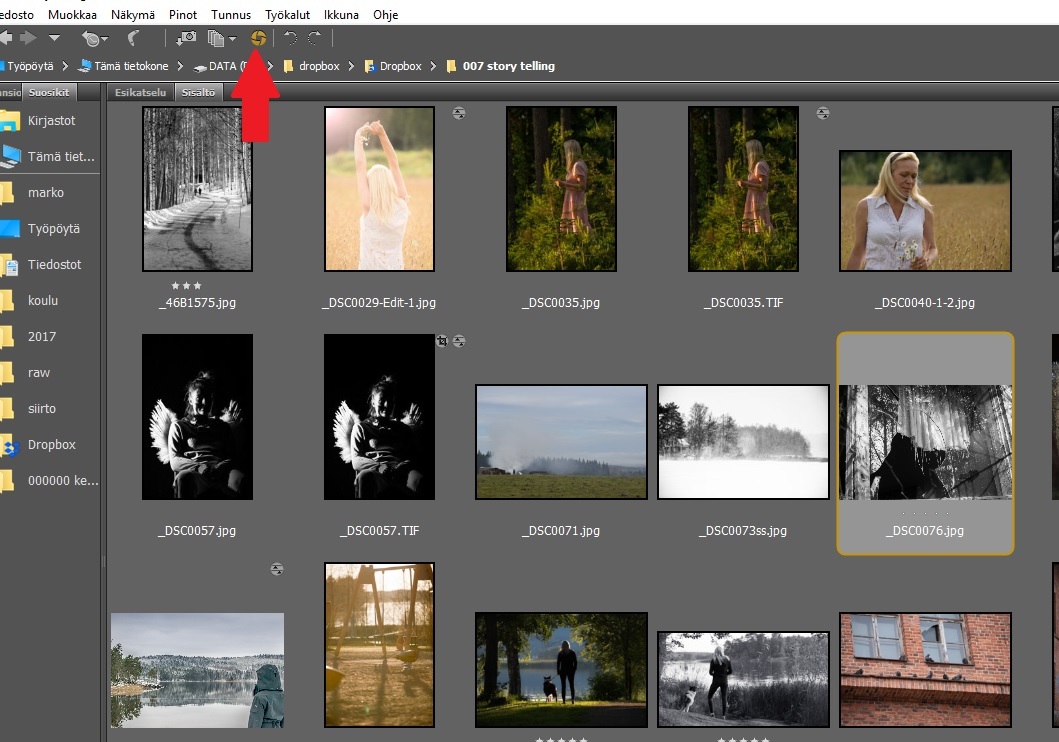
tai jos olet photoshop valikossa niin valitse ylävalikosta filter/camera raw
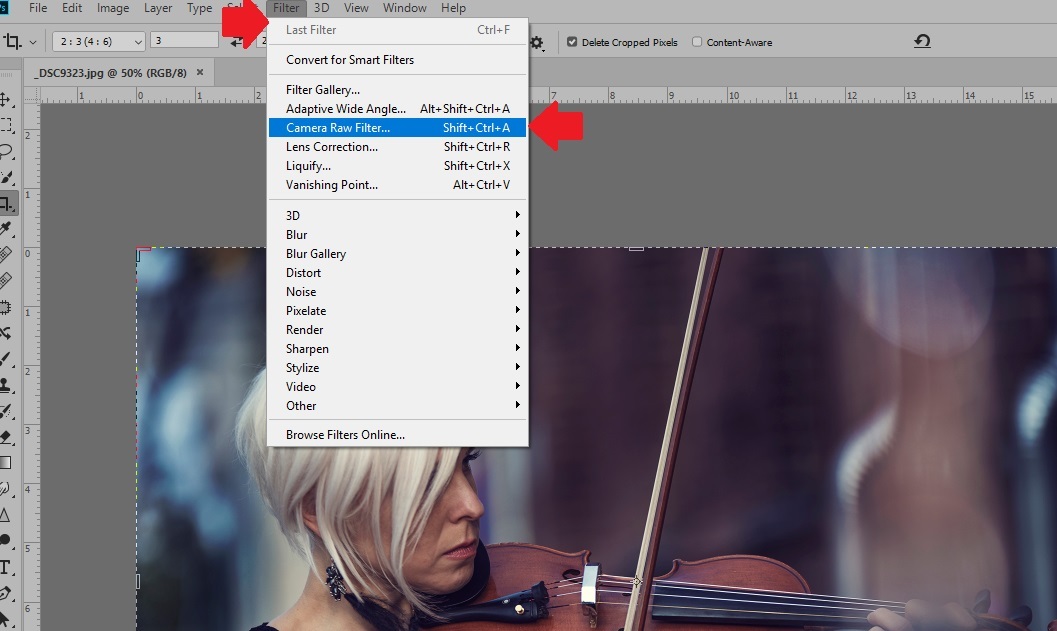
Työkalut:
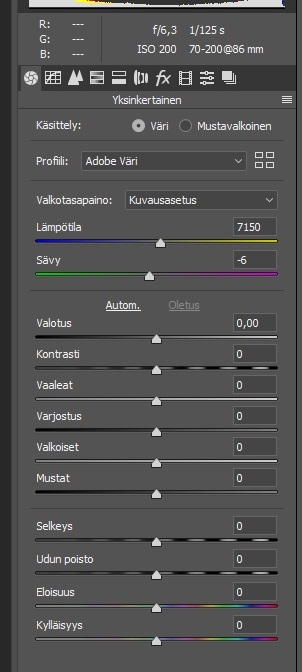
kaikkissa liukusäädöissä on hyvä käyttää ALT+liukusäätö yhdistelmää. Tällöin kuvan näkee yksivärisenä.
Temperature : Värilämpötila
Tällä säädetään värilämpötilaa.
Tint : Sävy
Korjataan vihreän ja magetan sävyjä
exposure : Valotus
Tällä voidaan korjata kameran valotusta.
Contrast : kontrasti
kuvan jyrkkyyden säätö
Highligts : huippuvalot
Säädetään kuvan kirkaimpia kohtia. Histogrammin oikeasta yläpuoleta voidaan laittaa näkyviin mikä kohta kuvassa on palannut puhki.
Shadows : varjot
Säädetän kuvan varjojen syvyyttä. Histogramin vasemasta yläpuolesta voidaan laittaa näkyviin mistä kohti varjot niin syviä ettei niissä ole sävyjä.
Whites : valkoiset
Yleensä kuvassa on hyvä löytää yksi valkoinen piste. Tällöin saadaan koko skaala käyttöön.
Toki tässäkin on poikkeuksia ... mm sumu ja usva kuvissa.
Blacks : mustat
Sama kuin valkoisissa on hyvä löytää kuvasta mustat piste.
Clarity : selkeys
Lisää paikalista kontrastia
Udun poisto
Lisätään tai poistetaan kuvan utusuitta.
Vibrance:
Nostaa kuvan värikkyyttää aina yksitellen
Saturation:
Nostaa tai laskee kuvan värikkyytä tasaisesti koko ajan.
Pikanäppäimet:
ALT + liukusäätö = Näkee toiminnot yksivärisenä.
kamera raw ikkunaan pääset joko suoraan bridgen yläpalkin kautta
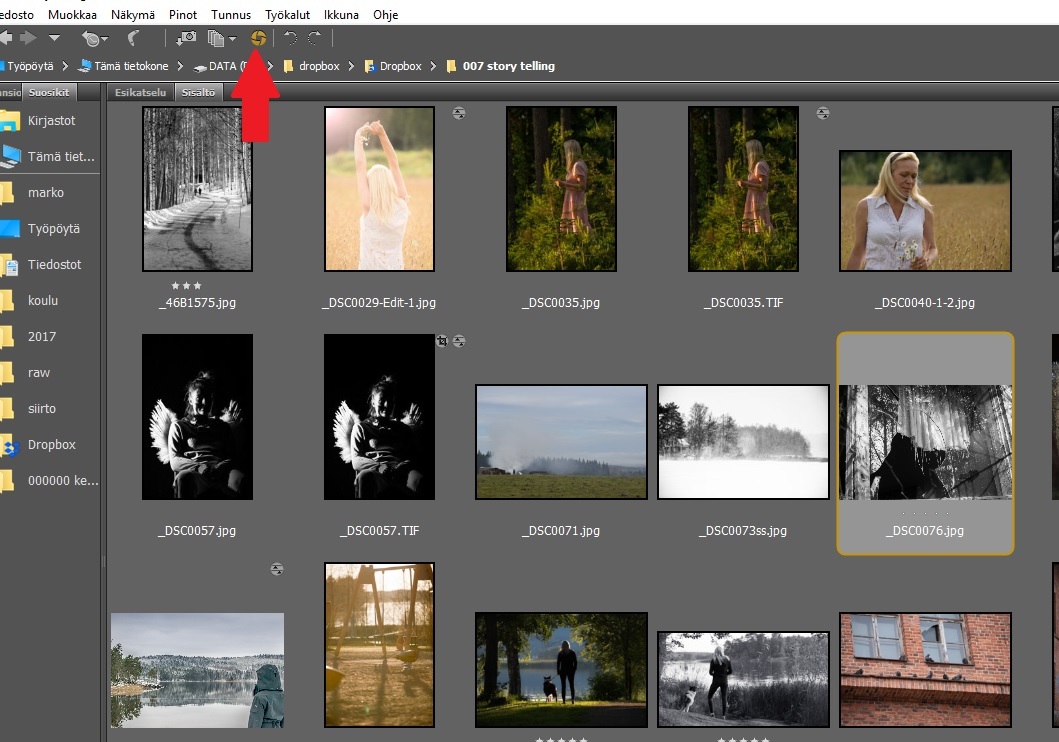
tai jos olet photoshop valikossa niin valitse ylävalikosta filter/camera raw
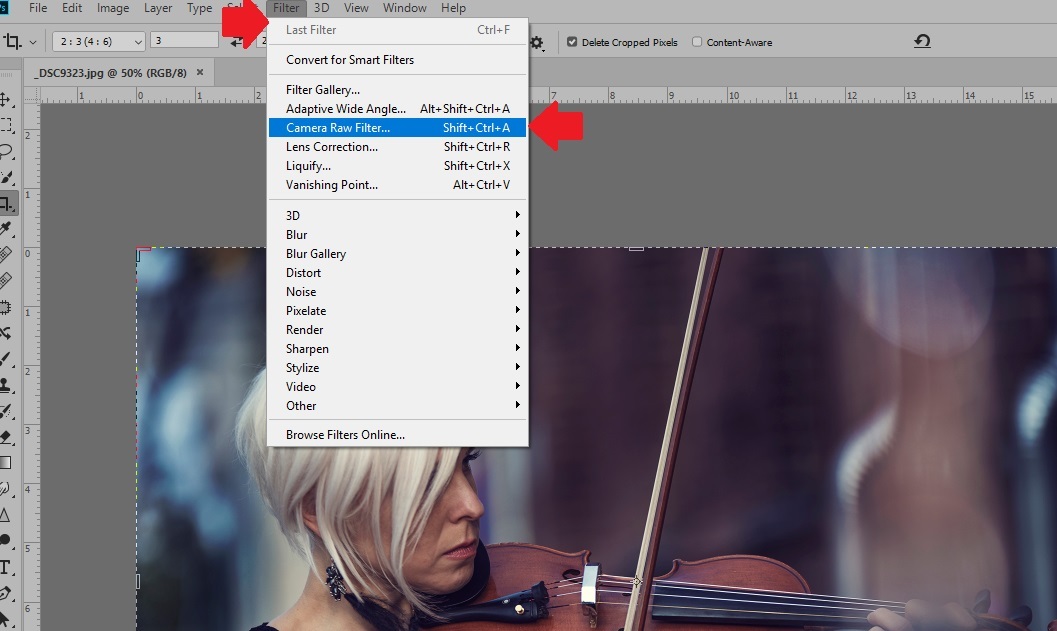
Työkalut:
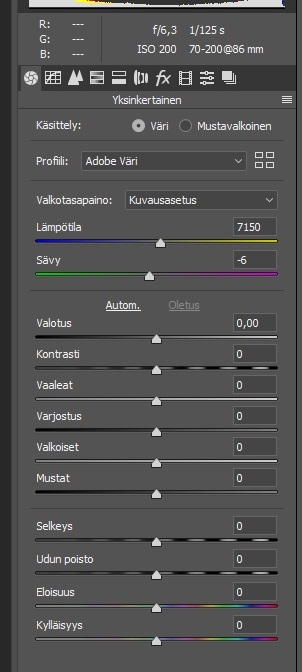
kaikkissa liukusäädöissä on hyvä käyttää ALT+liukusäätö yhdistelmää. Tällöin kuvan näkee yksivärisenä.
Temperature : Värilämpötila
Tällä säädetään värilämpötilaa.
Tint : Sävy
Korjataan vihreän ja magetan sävyjä
exposure : Valotus
Tällä voidaan korjata kameran valotusta.
Contrast : kontrasti
kuvan jyrkkyyden säätö
Highligts : huippuvalot
Säädetään kuvan kirkaimpia kohtia. Histogrammin oikeasta yläpuoleta voidaan laittaa näkyviin mikä kohta kuvassa on palannut puhki.
Shadows : varjot
Säädetän kuvan varjojen syvyyttä. Histogramin vasemasta yläpuolesta voidaan laittaa näkyviin mistä kohti varjot niin syviä ettei niissä ole sävyjä.
Whites : valkoiset
Yleensä kuvassa on hyvä löytää yksi valkoinen piste. Tällöin saadaan koko skaala käyttöön.
Toki tässäkin on poikkeuksia ... mm sumu ja usva kuvissa.
Blacks : mustat
Sama kuin valkoisissa on hyvä löytää kuvasta mustat piste.
Clarity : selkeys
Lisää paikalista kontrastia
Udun poisto
Lisätään tai poistetaan kuvan utusuitta.
Vibrance:
Nostaa kuvan värikkyyttää aina yksitellen
Saturation:
Nostaa tai laskee kuvan värikkyytä tasaisesti koko ajan.
Pikanäppäimet:
ALT + liukusäätö = Näkee toiminnot yksivärisenä.
Yläpalkki valikko

- Suurennuslasi työkalu kuvan suurentamiseen ja pienentämiseen
- Käsityökalu jolla suurennettua kuvaa voi liikutella
- Valkotasapainotyökalu : jos tietää kuvasta valkea kohdan tätä klikkaamalla saa helposti valkotasapainon kohdilleen.
- Värinäytetyökalu : voidaan katsoa kuvan rgb väri arvo
- kohdistettu säätötyökalu : voidaan valita kuvasta tietty kohta jonka valoisuutta voidaan säätää
- rajaustyökalu : pientä nuolta painamalla voidaan valita kuva suhde
- Horisontin suoristus työkalu
- kuvan kääntö työkalut
- Täplän poisto työkalu: voidaan esim merkiksi kenno roskien aiheuttamat virheet poistaa kuvasta
- Punasilmäisyyden poistaminen
- Säätösivellin. samat säätö mahdollisuudet kuin kuvan perussäädössä, mutta nyt voi valita pelkät tietyt alueet.
- astettainen suodin : samat säätö mahdollisuudet kuin kuvan perussäädössä, mutta nyt voi valita pelkät tietyt alueet.
- sätettäinen suodin : samat säätö mahdollisuudet kuin kuvan perussäädössä, mutta nyt voi valita pelkät tietyt alueet.
- esimääritetyt asetukset voi ladata täältä
- kuvan kääntötyökalut